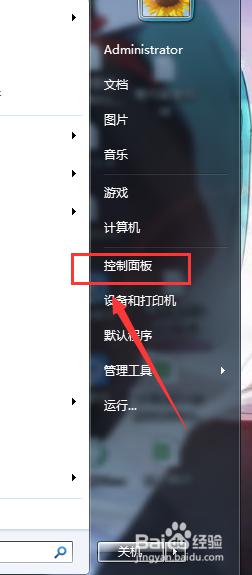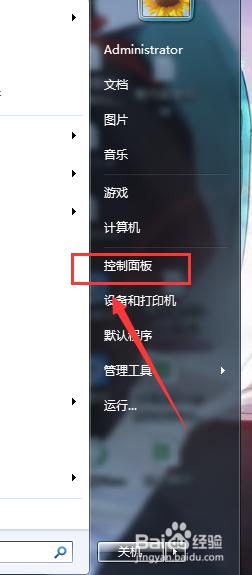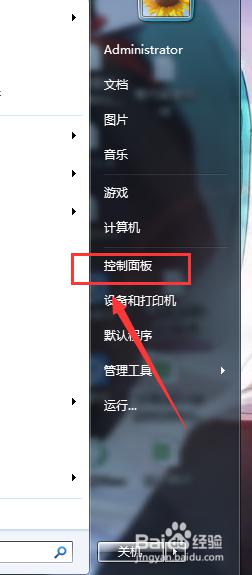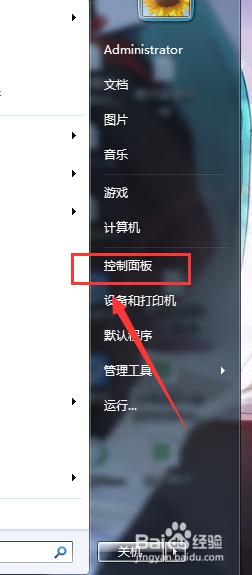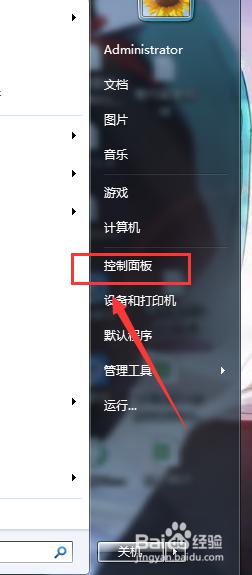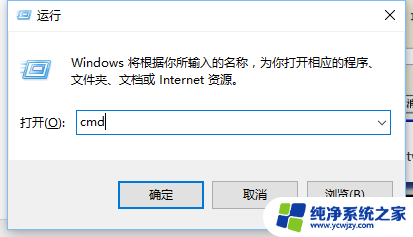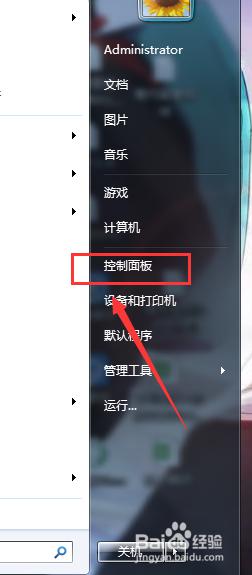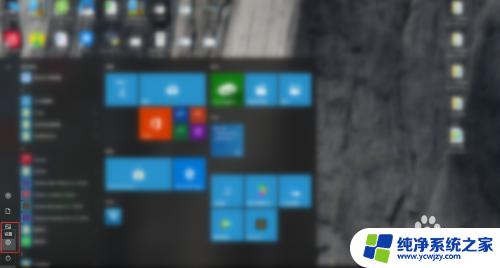笔记本电脑怎么开启wifi功能 笔记本电脑wifi开关无法打开怎么办
笔记本电脑怎么开启wifi功能,随着科技的不断进步和普及,笔记本电脑已经成为我们日常生活中不可或缺的工具,其中无线网络功能更是成为了我们追求便捷和高效的必备条件。有时我们可能会遇到笔记本电脑的WiFi开关无法打开的问题,导致无法连接无线网络。当我们遇到这样的情况时,应该如何解决呢?本文将为大家详细介绍解决笔记本电脑WiFi开关无法打开的方法。
具体步骤:
1.笔记本的键盘上都有打开无线功能的快捷键,一般是FN+F2。或者FN+F12,不同厂家生产的笔记本会有所区别,只要找到带有WIFI标识的按键,然后用FN+有WIFI标识的按键就可以了。


2.有些厂家的笔记本上会有个飞机的图案,这个代表飞行模式。当按下FN+飞行模式的按键,无线网络就会断开,再按一次就会开启。

3.最后可以通过查看笔记本上带有的状态指示灯来判断是否已经开启了无线网络功能。一般点亮说明已经开启,如果是熄灭的说明已关闭无线网络。

4.有些老式的笔记本电脑会有物理的无线网络开关按钮,只要将按钮拨到开的位置即可。

以上就是笔记本电脑如何启用WiFi功能的全部内容,如果遇到这种情况,你可以按照以上步骤解决问题,非常简单快速。